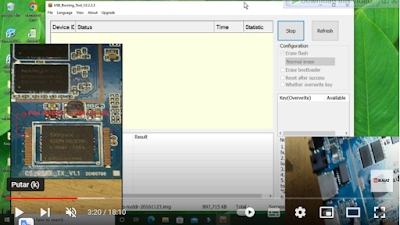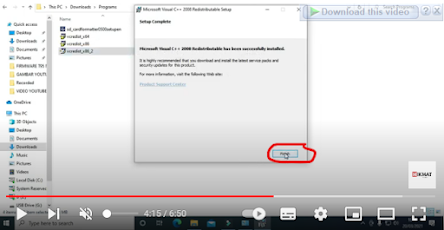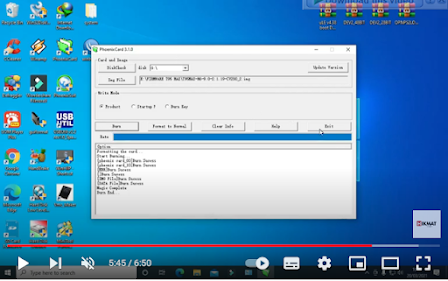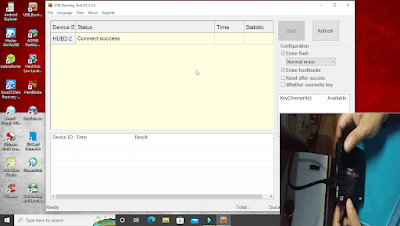TX3 PRO RED LIGHT UNTUK KASUS BRICK
Assalamu Alaikum Warahmatullahi Wabarakaatuhu.
Sebelum melakukan proses flashing untuk kepentingan downgrade,upgrade ataupun untuk lebih mengoptimalkan kerja Android Box,langkah pertama yang harus dilakukan adalah harus mengetahui spesifikasi Android Boxnya dan juga software yang digunakan untuk proses flashingnya nanti,tujuannya adalahn supaya tidak salah ketika memilih firmware yang cocok dengan Android Boxnya.
kesalahan dalam memilih firmware akan menyebabkab Android Box menjadi bootloop,brick bahkan yang paling fatal Android Box bisa menjadi mati total.alih-alih berharap meningkatkan kerja Android box malah sebaliknya, bukan memperbaiki tapi malah manjadi menjadi rusak.makanya ketelitian dan kesabaran adalah kunci sukses bagi yang suka oprek Android Box.
Karena Android Box yang mau saya flash kali adalah Android Box TX3 PRO dengan chip amlogix,maka saya akan paparkan dulu spesifikasinya sebagai berikut :
SPESIFIKASI ANDROID BOX TX3 PRO :
. Operating System : Android 6.0 Marshmallow
. CPU : S905X Cortex A53 Processor 2.0GHz
. GPU : Penta-Core ARM Mali-450
. RAM : 1GB
. ROM : 8GB EMMC FLASH
Communication
. Network 802.11 b/g/n WiFi
. Ethernet 10/100M
. Language English/French/German/Spanish/Italian/ etc multilateral languages
Media
. Video Supported : VP9-10 Profile-2 up to 4Kx2K@60fps , H.265 HEVC MP-10@L5.1 up to 4Kx2K@60fps 3D, CEC, HDR and HDCP 2.2, D, MPEG1/2/4,H.265, 4K-HD, HD AVC/VC-1, RM/RMVB,Xvid/DivX3/4/5/6 RealVideo8/9/10, Avi/Rm/Rmvb/Ts/Vob/Mkv/Mov/ISO/wmv/asf/flv/dat/mpg/mpeg
4K@60 Hz video decoding 10-bit HEVC and AVS+ codec support; H.264 up to 4K 30 Hz
. 3D : Hardward 3D graphics acceleration
. Audio Supported : MP3/WMA/AAC/WAV/OGG/AC3/DDP/TrueHD/DTS/DTS/HD/FLAC/APE
. Picture Supported : HD JPEG/BMP/GIF/PNG/TIFF
Interfaces
. HDMI : Port Standard HDMI 2.0
. Other Interfaces : 2x USB, 1x HDMI, 1x RJ45, 1x SD card slot,1x AV , 1x DC , 1x SPDIF
. Berat 600gr
. Dimensi Box : 17x11x6cm
PEMECAHAN MASALAH :
Tutorial kali ini saya akan membagikan cara untuk memperbaiki Android Box TX3 PRO dengan kasus brick.kasus brick pada Android Box biasanya dikarenakan gagal flash atau kesalahan memilih firmware ketika proses flash.
Untuk memperbaikinya pertama-tama siapkan dulu bahan-bahannya :
1. Android Box TX3 PRO
2. Obeng kembang kencil untuk membuka kesing
3. pinset untuk mencongkel kesing dan untuk proses pin short
4. Sofware Usb Burning Tools : Mediafire
5. firmware brick TX3 PRO : Mediafire
Password : Sfile.mobi
Kemudian klick icon pilih selanjutnya pilih import image,pada import image pilih fw brick yang tadi kita download dan sudah di extract.uncheklist erase bootloader kemudian pilih start.
Langkah selanjutnya buka kesingnya menggunakan obeng dan pinset,kemudian cari letak titik pin short pada emmc yaitu pada pin 29 dan 30.
Langkah terakhir ini yang paling sulit antara ketepatan waktu pin short dengan meyambungkan kabel usb dari pc ke Board Android Boxnya,pertama kita pin shotkan dulu titik 29 dan 30 dengan pinset kemudian segera sambungkan kabel usb ke boardnya,sampai terdengan bunyi segera lepaskan pinset dari proses pin short,maka proses flasingnya dimulai.
Jika proses flashingnya sudah berhasil,tutup Usb Burning Toolsnya kemudian lepaskan usb malenya.langkah selanjutnya langsung aja coba di tv.
Suksesssssssss.......booting pertama lumayan lama 3-5 menit ☝☝☝👏👏👏
Mudah-mudahan tutorial ini bermanfaat ...............Aamiin.
Untuk tutorial lengkap bisa menginjungi di sini : TX3 Pro red light untuk kasus brick